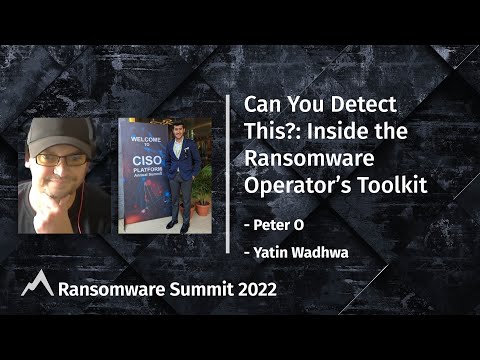Gần 10 năm trước, Gmail đã thách thức Yahoo, Hotmail và AOL trở thành dịch vụ email tiêu dùng được sử dụng rộng rãi nhất hiện nay. Với cơ sở người dùng trên 1 tỷ, không có gì bí mật vì sao hầu hết chúng tôi có tài khoản Google.
Thủ thuật địa chỉ Gmail
Tuy nhiên, bạn có nghĩ rằng bạn đang tận dụng tối đa tài khoản Gmail của mình không? Bạn có biết về các tính năng của Gmail có thể thực sự thêm nhiều vào trải nghiệm Email của bạn không? Chúng tôi đã có ba bí quyết Gmail bí mật mà bạn có thể chưa thử. Đọc tiếp.
1. Sử dụng (+) để tạo anh chị em không giới hạn địa chỉ Gmail của bạn
Vâng, điều đó là có thể. Chỉ cần thêm dấu cộng (“+”) sau địa chỉ email của bạn và sau đó, bạn có thể chèn bất kỳ kết hợp từ hoặc số nào để tạo bất kỳ số ID email được cá nhân hóa nào có cùng hộp thư đến.
Ví dụ: nếu ID email hiện tại của bạn là [email protected], bạn có thể sửa đổi email thành [email protected] hoặc là [email protected] hoặc sử dụng bất kỳ kết hợp nào để vẫn nhận được email có cùng ID, [email protected].
Do đó, bằng cách sử dụng thủ thuật Gmail này, bạn sẽ có thể tạo nhiều bí danh của ID chính của bạn và điều đó cũng không cần chỉnh sửa bất kỳ cài đặt hoặc cấu hình nào.
Lời khuyên:
- Bạn có thể sử dụng nhiều bí danh để đăng ký với dịch vụ web bằng tên của họ sau dấu ("+"). Vì vậy, khi bạn nhận được một email từ họ trên ID chính của bạn, bạn sẽ biết ngay lập tức dịch vụ nào đã gửi cho bạn email.
- Bạn có thể sử dụng tên bí danh để đăng ký kênh xã hội và sử dụng tên của họ khi đăng ký. Ví dụ, [email protected] có thể được sửa đổi thành [email protected], [email protected], v.v.
2. Sử dụng dấu chấm (.) Để tạo nhiều địa chỉ cho địa chỉ chính của bạn
Đây là một mẹo khác về cách bạn có thể tạo nhiều địa chỉ email bằng cách chèn dấu chấm (.) Vào bất cứ đâu trong địa chỉ Gmail của bạn. Gmail không nhận ra dấu chấm là ký tự trong địa chỉ và chỉ bỏ qua chúng ngay cả khi bạn nhập nhầm.
Ví dụ, [email protected] có thể được viết như [email protected]. Các email vẫn sẽ đi vào địa chỉ chính. Hãy nhớ rằng các khoảng thời gian trong số địa chỉ email của bạn không có gì và do đó bạn có thể tạo nhiều id.
Bạn vẫn có thể đăng ký dịch vụ trực tuyến ngay cả khi không tiết lộ id email của mình. Chỉ cần sử dụng tên bí danh bằng cách chèn dấu chấm (.) Vào giữa và nếu bạn muốn tạo bộ lọc email cho id đó để biết các email đến cho dịch vụ trực tuyến đó. Xóa hoặc giữ các email như vậy theo mong muốn của bạn.
3. Hủy gửi email trên Gmail
Đây là một mẹo Gmail tiện dụng thực sự có thể giúp bạn không bị đỏ mặt. Nhiều lần chúng tôi gửi email vội vàng, chỉ để ngay lập tức nhận ra rằng chúng tôi không nên gửi, hoặc có một sửa đổi cần thiết trong nội dung email.
Đừng lo lắng! Có một cách mà bạn có thể tránh điều này và trong Gmail, bạn thực sự có thể dừng một email sau khi bạn nhấn nút "Gửi".
Nhấp vào biểu tượng “bánh răng” trong hộp thư đến của bạn và truy cập “ Cài đặt ”.

Trong “Cài đặt” xác định vị trí “Hoàn tác gửi” chuyển hướng.

Nhấp vào> “Bật hoàn tác gửi”. Bạn có thể đặt “ Gửi khoảng thời gian hủy ”Tối đa 30 giây. Các Gửi khoảng thời gian hủy là thời gian bạn có thể hủy gửi tin nhắn.

Bây giờ hãy cuộn xuống trang và nhấp vào “ Lưu thay đổi ”. Bạn đã hoàn tất các thay đổi Cài đặt.
Bây giờ, bất cứ khi nào bạn gửi email, bạn sẽ thấy tùy chọn "Hoàn tác" (như được hiển thị bên dưới) bằng cách sử dụng bạn có thể dừng email. Lưu ý rằng, Hoàn tác sẽ chỉ hoạt động trong vài giây, chính xác là thời gian bạn đặt trong khoảng thời gian hủy trong "Cài đặt". Do đó, bạn phải nhấn “ Hủy bỏ" khá nhanh chóng.

Khi bạn đã dừng thành công thư, bạn sẽ phải nhận được cửa sổ bật lên xác nhận rằng “ Gửi đã được hoàn tác ”. Bây giờ bạn có thể sửa đổi hoặc xóa tin nhắn gốc như hình dưới đây.

Đói hơn? Hãy xem các thủ thuật Gmail ẩn này.